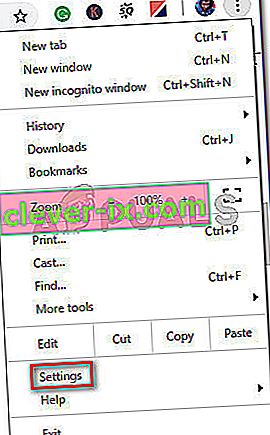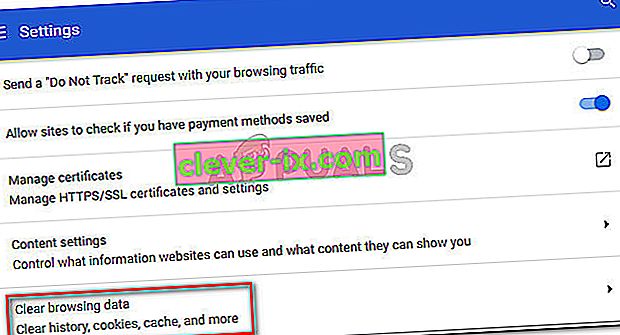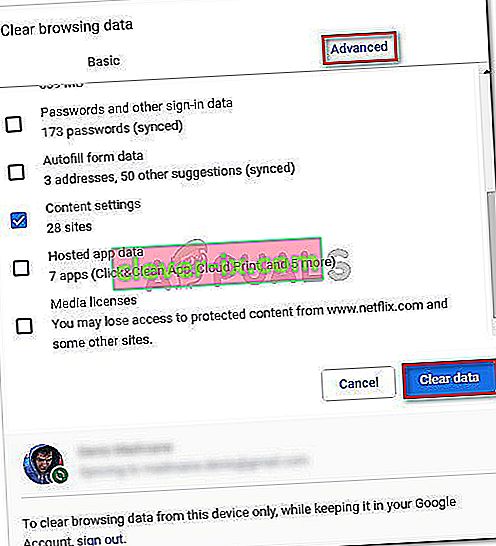Certains utilisateurs ne peuvent pas afficher certaines pages Web dans Chrome. L'erreur qui apparaît est «Vous n'avez pas l'autorisation de consulter cette page». Il s'avère que le problème n'est pas spécifique au site Web ou à l'adresse IP, car les mêmes utilisateurs signalent que le contenu Web est accessible à partir d'un navigateur différent et fonctionne sans problème.

Voici une autre variante de l'erreur que voient les utilisateurs concernés:

Quelle est la cause de l'erreur "Vous n'êtes pas autorisé à afficher cette page"?
Nous avons étudié cette erreur particulière en examinant divers rapports d'utilisateurs et les stratégies de réparation qu'ils ont annoncées comme ayant réussi à résoudre le problème. Sur la base de ce que nous avons rassemblé, il existe plusieurs scénarios qui déclencheront ce message d'erreur spécifique dans Chrome:
- Cookie de navigateur expiré ou mis en cache - C'est à peu près la seule raison pour laquelle cette erreur se produit. Cela se produit généralement avec des sites Web mal entretenus.
- Le téléchargement de Google Drive a été interrompu - Ce problème se produit également avec Google Drive juste après qu'un téléchargement est soudainement interrompu par un arrêt inattendu.
Si vous avez actuellement du mal à résoudre ce message d'erreur particulier, cet article vous fournira quelques étapes de dépannage spécifiques à ce problème. Vous trouverez ci-dessous deux méthodes que d'autres utilisateurs dans une situation similaire ont utilisées pour résoudre le problème.
Pour de meilleurs résultats, suivez les méthodes dans l'ordre dans lequel elles sont présentées jusqu'à ce que vous rencontriez un correctif qui résout le problème pour vous.
Méthode 1: ouvrez la page en mode navigation privée
Plusieurs utilisateurs rencontrant le même problème ont réussi à contourner le message « Vous n'êtes pas autorisé à afficher cette page» en ouvrant la page Web en mode navigation privée.
Il s'agit plus d'une solution de contournement que d'un correctif approprié, mais cela permettra de visiter la page sans recevoir l'erreur si vous êtes pressé.
Pour ouvrir la page Web en mode navigation privée, ouvrez Google Chrome, cliquez sur le bouton d'action (icône à trois points) et choisissez Nouvelle fenêtre de navigation privée .

Dans la nouvelle fenêtre de navigation privée, saisissez ou collez l'adresse Web qui vous posait des problèmes et voyez si vous obtenez toujours le message d'erreur.
Si cette méthode n'a pas réussi ou si vous recherchez une solution plus permanente, passez à la méthode suivante ci-dessous.
Méthode 2: effacer les cookies de votre navigateur Chrome
D'autres utilisateurs rencontrant ce problème ont résolu le problème en supprimant les cookies sur Google Chrome et en redémarrant le navigateur. Sur la base de leurs rapports, le problème ne se produisait plus une fois qu'ils avaient effacé les données de navigation.
Voici un guide rapide pour effacer les Chookies sur Chrome:
- Ouvrez Google Chrome, cliquez sur le bouton d'action (icône à trois points), puis cliquez sur Paramètres .
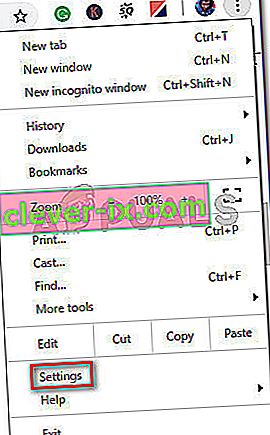
- Dans le menu Paramètres , cliquez sur le menu déroulant Avancé . Ensuite, faites défiler jusqu'à l' onglet Confidentialité et sécurité et cliquez sur Effacer les données de navigation .
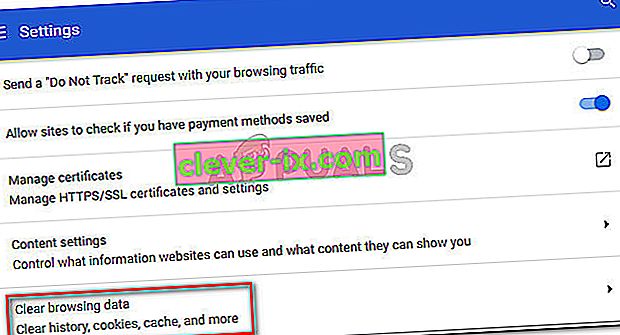
- Dans le menu Effacer les données de navigation , sélectionnez l' onglet Avancé et définissez la plage de temps sur Toutes les heures . Ensuite, cochez les cases associées aux cookies et autres données du site , aux images et fichiers mis en cache et aux paramètres de contenu . Une fois les paramètres en ordre, appuyez sur le bouton Effacer les données .
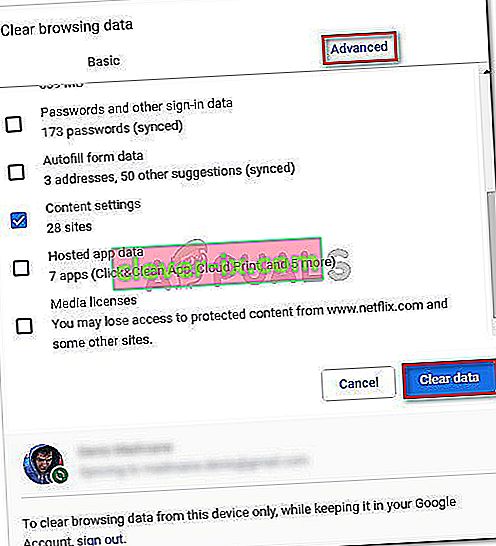
- Redémarrez Chrome et rouvrez le site Web qui déclenchait auparavant l' erreur Vous n'avez pas l'autorisation de consulter cette page .